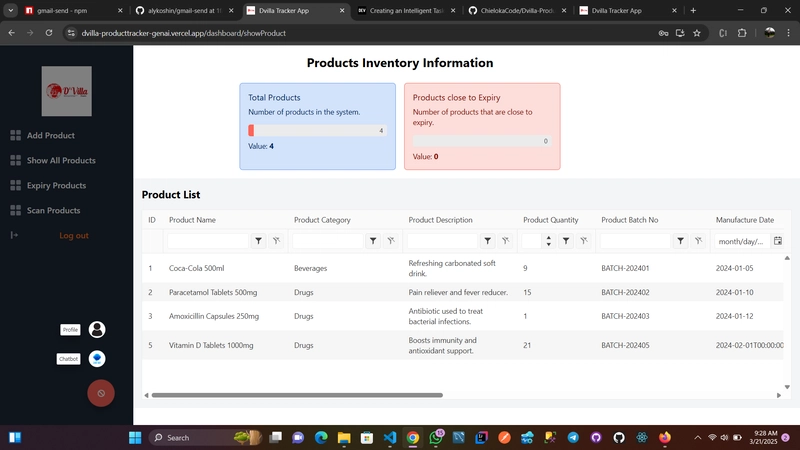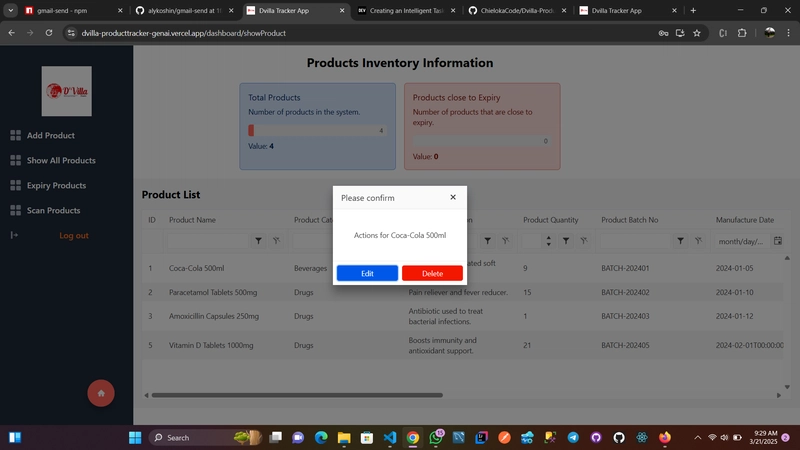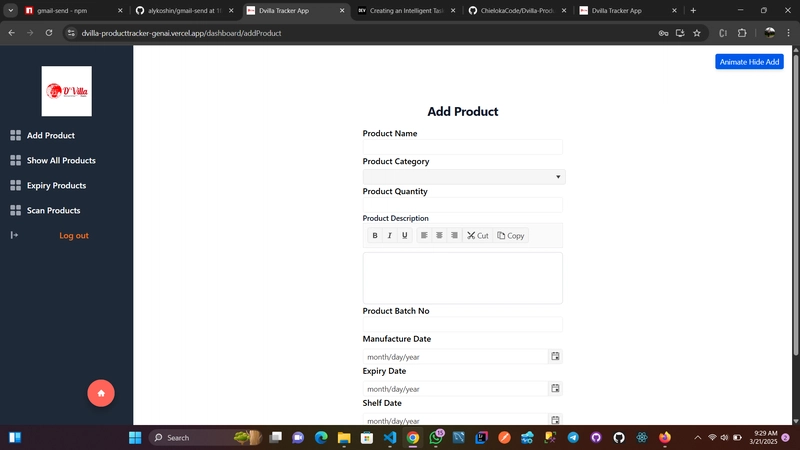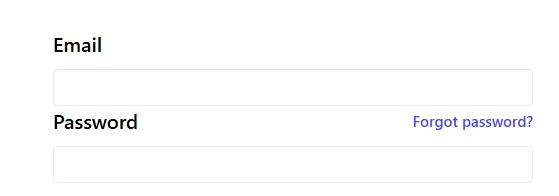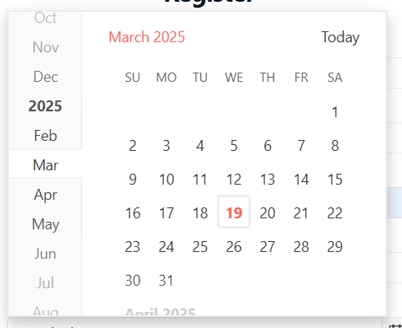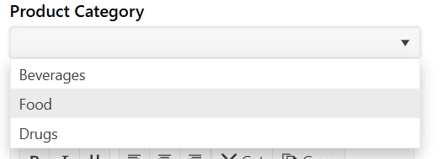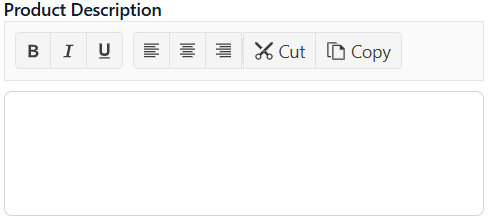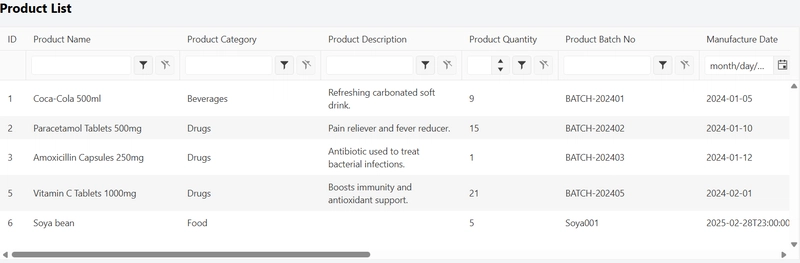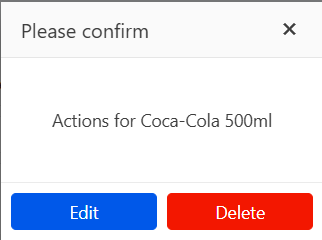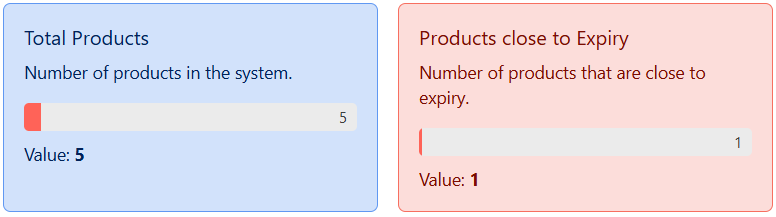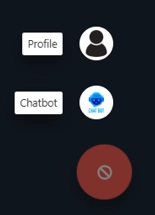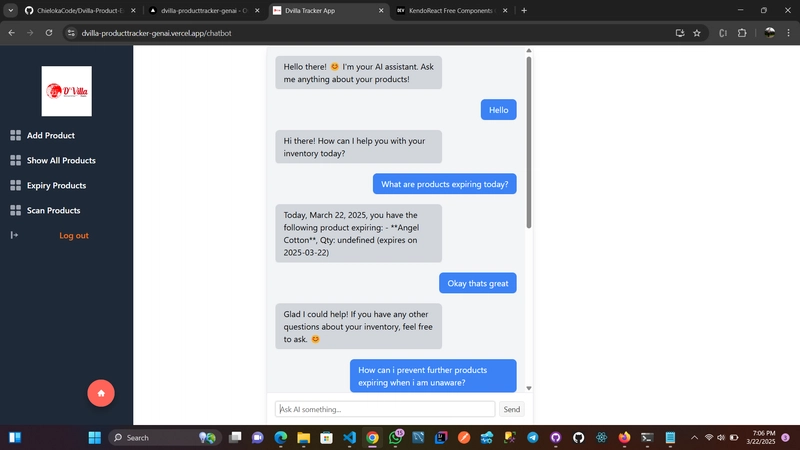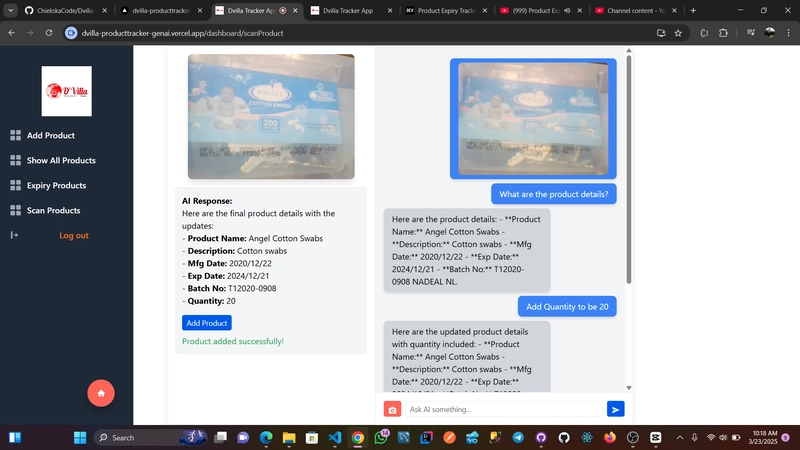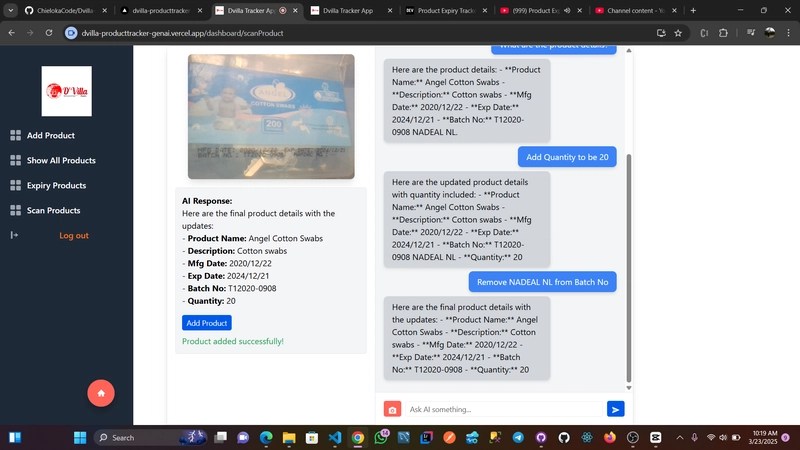使用 KendoReact 的产品到期追踪器 AI
这是KendoReact 免费组件挑战赛的提交内容。
目录
我建造了什么
产品到期追踪器 AI 是一款基于 React 构建的应用程序,可帮助用户监控产品的有效期。它可以广泛应用于超市、药店和商场,帮助用户实时评估产品详情。货架上产品过期的问题日益严峻,因此购买这款应用程序至关重要。这款到期追踪器 AI 是一款解决实际问题的应用,它由 React 驱动,并包含至少 10 个 KendoReact 免费组件。该项目是在本次挑战赛的期限内从零开始构建的。
该项目整合了人工智能技术,提供库存产品详情摘要,并提供可操作的措施,以防止产品过期。人工智能还可以扫描产品详情,并自动将产品添加到库存中,无需填写表格。
一个关键功能是“过期产品”页面,其中列出了即将在两个月或更长时间后过期的产品,帮助客户追踪即将过期的商品。该页面使用 Kendo React 网格组件,提供分页和筛选选项。用户可以打印和导出产品列表为 PDF 文件,并通过复选框选择特定列。
演示
此应用程序使用身份验证,但可以随意使用虚拟数据(电子邮件和密码)进行注册和登录。
该应用程序基于 React 构建前端,包含 10 个或更多 KendoReact 免费组件,我将在下面列出
公共网址:
Github代码:
应用程序截图
视频演示
KendoReact 体验
KendoReact 免费组件是一款颠覆性的 React 商业应用设计和开发工具。它拥有 50 多个免费组件,我在这个项目中使用了以下列出的组件。它出色的 UI 真正改变了我的用户体验,并且在这个项目中大量使用,帮助我用很少的代码完成了大量工作。我只需要选择合适的组件并自定义 props 以适应项目即可。
使用的 KendoReact 免费组件
1 Kendo 标签和输入组件
import { Label } from "@progress/kendo-react-labels";
import { Input } from "@progress/kendo-react-inputs";
<Label className="font-medium" editorId="firstName">
First Name
</Label>
<Input
id="firstName"
disabled
name="firstName"
type="text"
value={firstName}
onChange={}
/>
2剑道日期选择器
import { DatePicker } from "@progress/kendo-react-dateinputs";
<DatePicker
className=""
name="dob"
value={dob}
onChange={}
/>
3剑道下拉列表
import { DropDownList } from "@progress/kendo-react-dropdowns";
<DropDownList
style={{
width: "390px",
}}
data={sex}
value={gender}
defaultValue="Male"
onChange={}
name="gender"
/>
4剑道通知
import { Notification } from "@progress/kendo-react-notification";
<Notification closable={true} type={{ style: "error", icon: true }}>
{error}
</Notification>
5 Kendo 工具栏、ToolbarSeperator、按钮和 ButtonGroup
import {
Toolbar,
ToolbarSeparator,
Button,
ButtonGroup,
} from "@progress/kendo-react-buttons";
<Toolbar>
<ButtonGroup>
<Button
className="k-toolbar-button"
svgIcon={boldIcon}
title="Bold"
onClick={() => onFormat("bold")}
/>
</ButtonGroup>
</Toolbar>
6剑道网格、GridColumn
import { Grid, GridColumn as Column } from "@progress/kendo-react-grid";
<Grid>
<Column field="id" title="ID" filterable={false} width="40px" />
<Column field="productName" title="Product Name" width="240px" />
</Grid>
7 Kendo 对话框、DialogActionBar
import { Dialog, DialogActionsBar } from "@progress/kendo-react-dialogs";
<Dialog title={"Please confirm"} onClose={toggleDialog}>
<p style={{ margin: "25px", textAlign: "center" }}>
Actions for {selectedProduct.productName}
</p>
<DialogActionsBar>
<Button themeColor="info">
Edit
</Button>
</DialogActionsBar>
</Dialog>
8剑道复选框
import { Checkbox } from "@progress/kendo-react-inputs";
<Checkbox
type="checkbox"
id={}
name={}
defaultChecked={}
onChange={}
label={}
/>
9剑道卡、卡片标题、卡片主体
import { Card, CardBody, CardTitle } from "@progress/kendo-react-layout";
<Card style={{ width: 300 }} type="info">
<CardBody>
<CardTitle>Total Products</CardTitle>
<p>Number of products in the system.</p>
</CardTitle>
</CardBody>
</Card>
10剑道进度条
import { ProgressBar } from "@progress/kendo-react-progressbars";
<ProgressBar value={productLength} />
11 Kendo 浮动操作按钮
import { FloatingActionButton } from "@progress/kendo-react-buttons";
<FloatingActionButton
svgIcon={open ? cancelIcon : homeIcon}
items={navLinks}
item={CustomItem}
positionMode="absolute"
modal={true}
onOpen={handleOpen}
onClose={handleClose}
/>
旨在给人留下深刻印象
我把AI技术与OpenAI进行整合。
-
在这里,用户可以向 AI 询问与库存/数据库中的产品相关的问题,例如获取所有产品的到期日期、总结即将到期的产品、可操作的步骤,并借助产品数量预测下次购买时库存不足或库存过剩的产品。
-
用户还可以使用摄像头扫描产品详情,AI 将从图像中推断出产品信息。此外,系统还添加了一个“Kendo”按钮,如果用户对 AI 的输出结果满意,产品就会被保存到数据库中。这可以避免用户逐一填写“添加产品”表单的压力。
 后端开发教程 - Java、Spring Boot 实战 - msg200.com
后端开发教程 - Java、Spring Boot 实战 - msg200.com